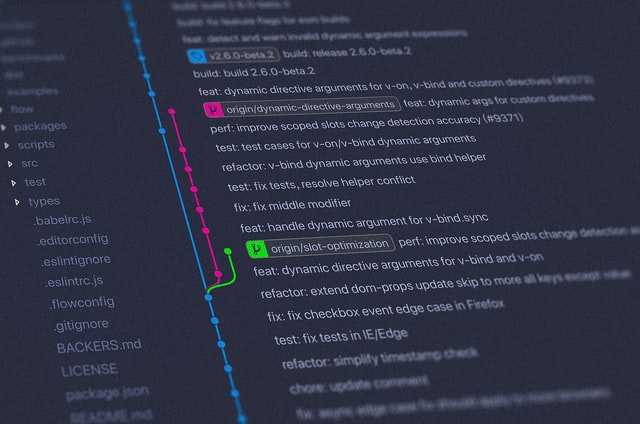
★悩み★
・Herokuにアップしたアプリをローカル(自端末)にダウンロードできる?
・git cloneコマンドでHerokuにある既存アプリをダウンロードできるの?
・Heroku上にある既存のアプリを複製(git clone)する手順を知りたい。
こういった「悩み」に答えます。
★本記事の内容★
① Heroku上にある既存のアプリを複製(git clone)するための準備を解説
② Heroku上にある既存のアプリを複製(git clone)するための手順を解説
これからご紹介する「【簡単】Heroku上にある既存のアプリを複製(git clone)する手順」を実践したことで、筆者は10分以内で「Heroku上にある既存のアプリを自端末上にダウンロード」できました。
記事の前半では「Heroku上にある既存のアプリを複製(git clone)するための準備」を解説します。記事の後半では「Heroku上にある既存のアプリを複製(git clone)するための手順」を紹介します。
この記事を読み終えることで、「Heroku上にある既存アプリを複製(ダウンロード)できる」状態になります。
★Herokuとは★
Herokuは、「データとアプリのプラットフォーム」を提供するクラウドサービスです。Herokuを使用することで、Pythonなどで開発したWebアプリケーションを簡単に全世界へ公開できます。
Herokuの特徴(メリットとデメリット)やユースケースを知りたい方には、以下の記事がオススメです。
>> 【要点】Herokuとはを解消!初心者向けに特徴から使い方まで解説
Heroku上にある既存のアプリを複製(git clone)するための準備

「Heroku上にある既存のアプリを複製(git clone)するための準備」に関してご紹介します。
★Heroku上にある既存のアプリを複製(git clone)するための準備の流れ★
手順1:Herokuのアカウントを新規作成
手順2:HerokuのCLI(herokuコマンド)をインストール
手順3:HerokuのCLI経由でHerokuにログイン
手順4:Herokuにアプリケーションをデプロイ(アップロード)
上記手順を実施することで、「Heroku上にある既存のアプリを複製(git clone)するための準備」ができます。
上記の各手順は、以下の日時と環境で動作確認済みです。
動作確認済み日時:2021年11月17日
動作確認済み環境:CentOS Linux release 7.7.1908 (Core)
以降で、上記「Heroku上にある既存のアプリを複製(git clone)するための準備の流れ」の各手順に関してご説明します。
手順1:Herokuのアカウントを新規作成
「手順1:Herokuのアカウントを新規作成」に関して解説します。
作成したアプリケーションをHerokuにデプロイ(アップロード)するには、Herokuのアカウントが必要です。
Herokuのアカウントを新規作成する手順に関しては、以下の記事をごらんください。
既にHerokuのアカウントを持っている場合、本手順を省略してください。
以上で、「手順1:Herokuのアカウントを新規作成」は完了です。
手順2:HerokuのCLI(herokuコマンド)をインストール
「手順2:HerokuのCLI(herokuコマンド)をインストール」に関して解説します。
作成したアプリケーションをHerokuに簡単にデプロイするために、HerokuのCLI(herokuコマンド)をインストールしましょう。
HerokuのCLI(herokuコマンド)をインストールする手順に関しては、以下の記事をごらんください。
既にHerokuのCLI(herokuコマンド)をインストールしている場合、本手順を省略してください。
以上で、「手順2:HerokuのCLI(herokuコマンド)をインストール」は完了です。
手順3:HerokuのCLI経由でHerokuにログイン
「手順3:HerokuのCLI経由でHerokuにログイン」に関して解説します。
作成したアプリケーションをHerokuにデプロイするためには、HerokuのCLI経由でHerokuにログインしておく必要があります。
HerokuのCLI(herokuコマンド)経由でHerokuにログインする手順に関しては、以下の記事をごらんください。
既にHerokuのCLI(herokuコマンド)経由でHerokuにログインしている場合、本手順を省略してください。
以上で、「手順3:HerokuのCLI経由でHerokuにログイン」は完了です。
手順4:Herokuにアプリケーションをデプロイ(アップロード)
「手順4:Herokuにアプリケーションをデプロイ(アップロード)」に関して解説します。
アプリの複製(git clone)を試すために、作成したアプリケーションをHerokuにデプロイ(アップロード)しましょう。
「作成したアプリケーションをHerokuにデプロイする手順」や「アプリケーションを作成する手順」関しては、以下の記事をごらんください。
以降の手順では、上記の記事で作成したアプリケーションを想定として手順を解説します。
以上で、「手順4:Herokuにアプリケーションをデプロイ(アップロード)」は完了です。
上記の流れで、Heroku上にある既存のアプリを複製(git clone)するための準備ができました。
Heroku上にある既存のアプリを複製(git clone)するための手順

「Heroku上にある既存のアプリを複製(git clone)するための手順」に関してご紹介します。
★Heroku上にある既存のアプリを複製(git clone)するための流れ★
手順1:Heroku上に存在する既存アプリを確認
手順2:複製コマンド(git clone)でHeroku上のアプリを複製(ダウンロード)
上記手順を実施することで、「Heroku上にある既存のアプリを複製(git clone)」できます。
上記の各手順は、以下の日時と環境で動作確認済みです。
動作確認済み日時:2021年11月17日
動作確認済み環境:CentOS Linux release 7.7.1908 (Core)
以降で、上記「Heroku上にある既存のアプリを複製(git clone)するための流れ」の各手順に関してご説明します。
手順1:Heroku上に存在する既存アプリを確認
「手順1:Heroku上に存在する既存アプリを確認」に関して解説します。
複製(git clone)するためにも、Heroku上にどのようなアプリが存在するかを確認しましょう。
Heroku上に存在するアプリの一覧を表示するために、以下のコマンドを順に実行してください。
# heroku apps
=== Herokuに登録したメールアドレス Apps
python-hero-kakedashi-test-app
# echo $?
0
#
コマンド実行後、「0」が表示された場合、「正常にHeroku上に存在するアプリの一覧を表示できた」と判断できます。
以上で、「手順1:Heroku上に存在する既存アプリを確認」は完了です。
手順2:複製コマンド(git clone)でHeroku上のアプリを複製(ダウンロード)
「手順2:複製コマンド(git clone)でHeroku上のアプリを複製(ダウンロード)」に関して解説します。
git cloneコマンドを利用することで、Heroku上のアプリを自端末上に複製(ダウンロード)できます。
Heroku上のアプリを複製(ダウンロード)するために、以下のコマンドを順に実行してください。
# ↓↓ heroku git:clone -a <Heroku上に存在するアプリケーション名> ↓↓
# heroku git:clone -a python-hero-kakedashi-test-app
Cloning into 'python-hero-kakedashi-test-app'...
remote: Counting objects: 31, done.
remote: Compressing objects: 100% (23/23), done.
remote: Total 31 (delta 8), reused 0 (delta 0)
Unpacking objects: 100% (31/31), done.
# ls python-hero-kakedashi-test-app/
Procfile __pycache__ main.py requirements.txt runtime.txt
# cat python-hero-kakedashi-test-app/runtime.txt
python-3.8.5
#
コマンド実行後、「自端末にフォルダやファイルが作成された」場合、「複製コマンド(git clone)でHeroku上のアプリを複製(ダウンロード)できた」と判断できます。
★heroku git:clone のコマンドリファレンス★
heroku git:clone -a <Heroku上に存在するアプリケーション名>
処理内容:Herokuから指定したアプリケーションをダウンロード
参照:Heroku CLI コマンドのリファレンス(公式サイト)
以上で、「手順2:複製コマンド(git clone)でHeroku上のアプリを複製(ダウンロード)」は完了です。
上記の流れで、Heroku上にある既存のアプリをローカル上(自端末)に複製(git clone)できました。
ちなみに、「Herokuを用いたWebアプリケーション作成手順」を体系的に学びたい方には、以下がおすすめです。無料体験もあるので、検討する価値ありです。
【まとめ】Heroku上にある既存のアプリを複製(git clone)する手順【簡単】

いかがでしたでしょうか?「Heroku上に存在するアプリケーション一覧を表示する方法(heroku appsコマンド)」、「Heroku上にあるアプリを複製する流れ」を解説し、以下の悩みを解決しました。
★悩み★
・Herokuにアップしたアプリをローカル(自端末)にダウンロードできる?
・git cloneコマンドでHerokuにある既存アプリをダウンロードできるの?
・Heroku上にある既存のアプリを複製(git clone)する手順を知りたい。
「herokuコマンド」を利用するだけで、「Heroku上に存在するアプリケーションの確認」と「Heroku上にあるアプリケーションの複製(git clone)」ができます。ぜひあなたも本記事を参考に「Heroku上に存在するアプリケーションの複製(git clone)」を実践してください。




